Historique de caisse
Historique des consultations / visites
Modèles d’examen médical pour consultations / visites
Imprimer des étiquettes présentoir avec leurs codes-barres
Vous avez la possibilité d’imprimer des étiquettes produits avec leurs code-barres. Cette fonctionnalité est disponible dans CATALOGUE > Liste des produits. Afin d’afficher le code-barre sur les étiquettes, il vous faudra scanner les produits dans l’écran ci-dessous.
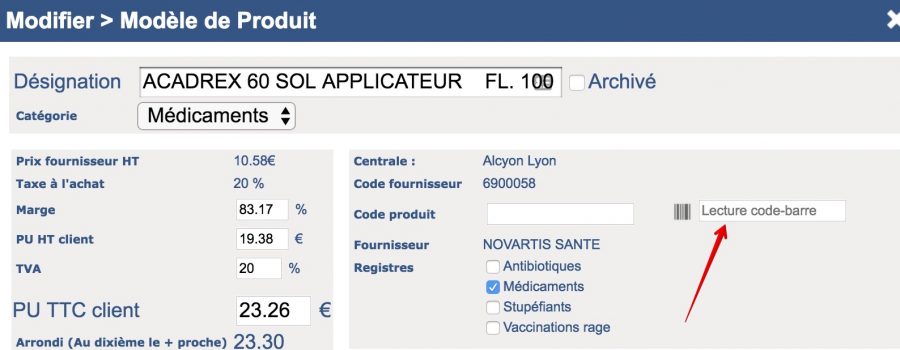
Vous pourrez ensuite choisir la catégorie des produits pour lesquels vous souhaitez imprimer les étiquettes et cliquer sur le bouton “Etiquettes PDF” afin de les imprimer.
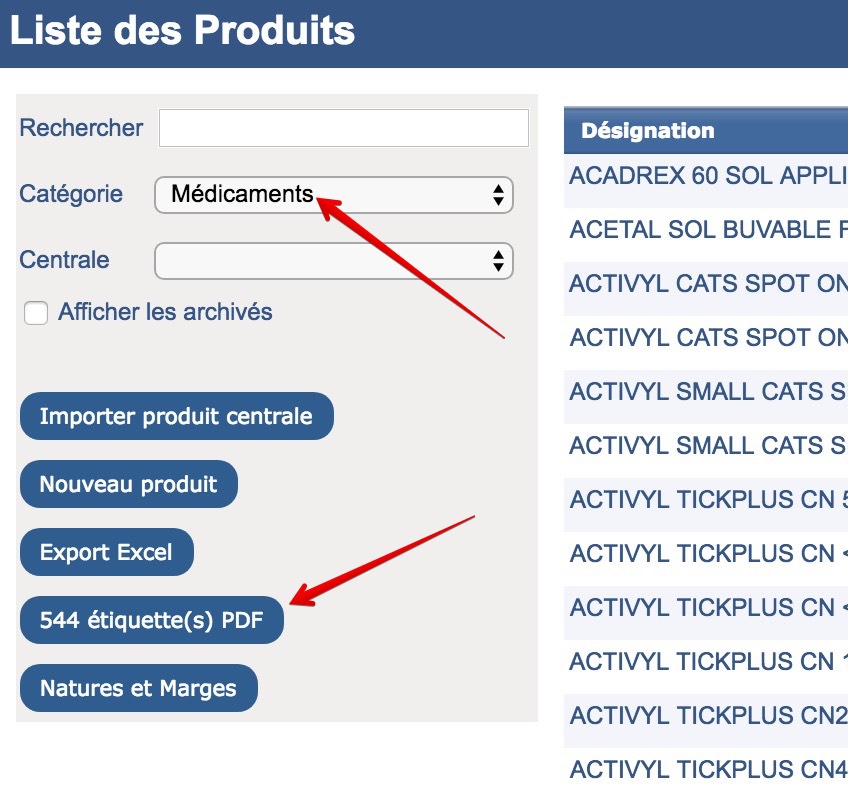
Les codes-barres utilisés peuvent être encodés en EAN13 ou bien en UPC.
Le paramétrage est disponible dans PARAMETRES > Paramètres généraux de l’application > onglet “Modèles & Impressions”.
Le champ « Texte complémentaire » vous permettra de noter par exemple « € TTC » pour la France, ou bien « +Tx » pour le Québec…

Possibilité de créer plusieurs comptes-rendus pour une consultation
Gérer les alertes
Créer une vente au comptoir
Paramétrer les préfixes des factures
Pré-formater la posologie des produits sur l’ordonnance
Paramétrer l’impression des rappels vaccins
Adresses : personnelle, clinique et facturation
Enregistrer des résultats d’analyses
Dans « Paramètres » > « Modèles de comptes-rendus », vous pouvez créer des tableaux d’analyses vierges ainsi lors d’une consultation, vous n’aurez plus qu’à rentrer les valeurs. Avec la version Premium nous aidons les vétérinaires à créer ces tableaux.
Avec le Module Idexx : demandes d’analyses transmises à vos appareils Idexx et réception des résultats directement dans votre logiciel Vetup. Il est aussi possible d’attacher les .pdf d’analyses dans « fichiers attachés »
Rappels : clients sans email
Pour que les clients sans email reçoivent le courrier postal, il faut vous assurer que dans vos modèles d’actes les deux types d’envoi soient cochés.
Ainsi lorsque vous allez faire un vaccin, par exemple, si le client n’a pas d’email seul le rappel postal sera généré automatiquement.
Voir image ci-dessous.
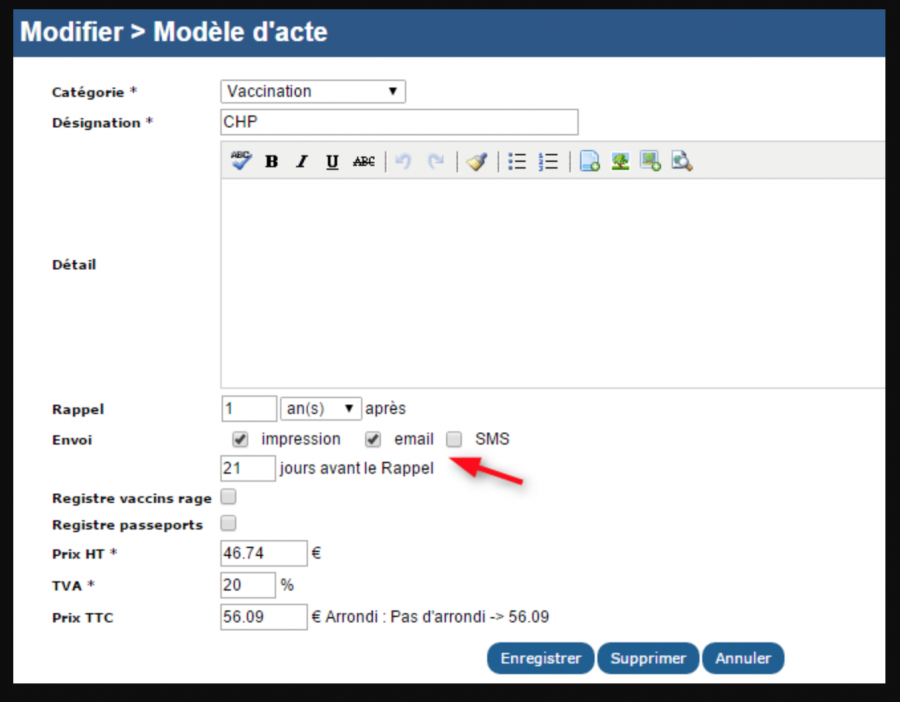
Limiter l’accès à Vetup par adresse IP
Catégories de rappels et modèles de courrier
Modèles de consultations/comptes-rendus/ordonnances/mails
Dans la section Modèles, vous pouvez créer de nombreux modèles utilisables par la suite à divers endroits du logiciel.
Différents types de modèles sont possibles :
- Consultations
- Comptes-rendus / rapports
- Ordonnances / prescriptions
- Textes
- Emails
- SMS
- Rappels pour les actes
- Rappels pour les produits
- …
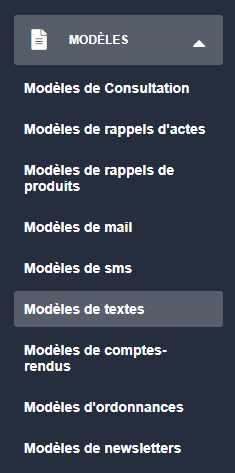
Lors de la création (ou de l’édition) d’un modèle, un système de champs de fusion est disponible.
Il permet de compléter certaines informations automatiquement au moment de l’envoi ou de l’impression document.
Pour cela, il suffit d’intégrer, dans votre texte, les champs désirés, avec les parenthèses.
Le tout sera remplacé par le bon contenu au moment de l’envoi.
- Placer le curseur de votre souris à l’endroit où vous voulez ajouter le champs de fusion
- Ouvrez l’écran des champs de fusion (la liste des champs disponibles est différente d’un type de modèle à un autre)
- Le champ s’ajoutera dans votre texte, à l’endroit où se trouvait votre curseur, dès que vous cliquerez sur le nom du champs choisi
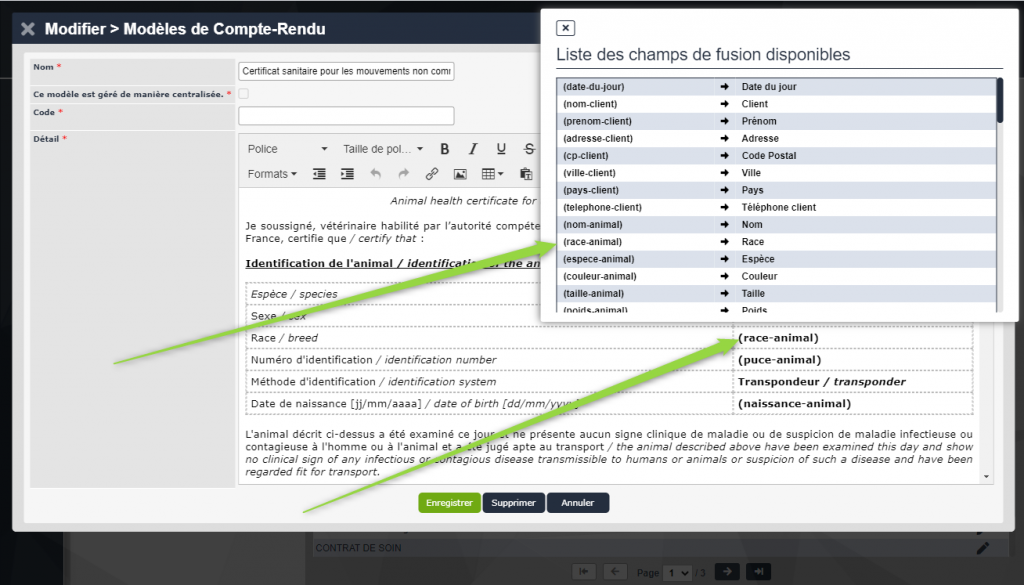
- Enregistrez votre modèle pour terminer
Je suis actuellement sur un logiciel avec une ancienne version. En combien de temps pouvez-vous transférer les données sur votre logiciel ? Toutes les informations et l’historique vont-ils être repris?
Le transfert de données peut être fait rapidement (1 semaine) si votre logiciel est : Assistovet, Bourgelat, Dr Veto, Vetocom, Vet’phi.
Pour les autres logiciels cela peut prendre plus de temps.
Le transfert de données n’est possible que sur la version payante.
Nous reprenons les fiches clients, animaux, historique de consultation sous format fichier .csv*.
Nous ne reprenons pas les factures, les impayés et les rappels (vaccination et autres rappels…)
*si fichier .csv exploitable
FAQ : Est-il possible d’acheter en sus de la version gratuite des packs de SMS ou faut-il obligatoirement avoir la version payante pour pouvoir en envoyer?
Les SMS ne sont disponibles qu’en version payante.
SMS envoyé à partir de la case « message » fiche client
Il s’agit de SMS transactionnel sans possibilité de réponse.
Nous prévoyons une évolution de ce système prochainement.
Pourquoi mon sms n’est pas envoyé au client
Quand il y a un problème avec les SMS il peut être utile de vérifier que :
- le client a un téléphone mobile
- le client accepte les SMS (case coché dans la fiche client)
- le modèle de document associé au type d’acte possède bien un modèle SMS
Les centrales en France, Belgique et Québec
Pour les centrales en France, nous travaillons avec :
- Coveto
- Alcyon Corse
- Alcyon Lyon
- Alcyon Arras
- Alcyon Landerneau
- Alcyon Pau
- Centravet
- Hippocampe Caen
Pour les centrales en Belgique, nous travaillons avec :
- Alcyon Belux
- Val d’hony Verdifarm (centrale belge)
Pour les centrales au Québec, nous travaillons avec :
- CDMV
Panne internet : comment faire fonctionner le logiciel
Si vous avez une panne Internet à la clinique il suffira d’activer votre smartphone comme modem. Par exemple :
Pour un Xiaomi Mi mix 2, vous allez dans « Paramètres » > Point d’accès personnel > et activer « Point d’accès Wi-Fi mobile »
Pour un Galaxy Note 2 Samsung, vous allez dans « Paramètres » > « Plus de réseaux » > « Pt d’accès Wi-Fi et modem » > vous activez « Point d’accès mobile ».
Maintenant sur votre ordinateur fixe ou votre portable vous sélectionnerez le wifi « Android » et là vous pourrez utiliser le logiciel.
Pour un Iphone 4s, vous allez dans « Réglages » > « Général » > « Réseau cellulaire » > « Partage de connexion » > Si le Bluetooth est désactivé, le téléphone vous demandera de le mettre en marche, appuyez sur « Activer le Wi-fi et Bluetooth »
Sur votre ordinateur, choisissez le nom de l’iphone et entrer le mot de passe affiché sur l’iphone.
Vous pouvez aussi utiliser votre smartphone pour faire les visites à domicile avec votre ordinateur portable ou tablette.
Si vous n’avez pas de smartphone, il est possible d’utiliser le routeur 4G.
Exemple de routeur chez Orange
Dans le cas où vous avez un problème chez votre fournisseur d’accès par exemple des micro-coupures, nous vous conseillons de changer les DNS et de mettre les DNS de Google au lieu d’utiliser les DNS de votre fournisseur.
Vous pouvez aussi attendre que votre fournisseur d’accès résolve le problème, ou bien vous pouvez utiliser les DNS de Google à la place, en notant ces valeurs :
8.8.8.8
.
8.8.4.4
Voici un lien qui explique comment faire sur PC ou Mac :
http://forums.cnetfrance.fr/topic/158796-changer-de-dns-manuellement/
Attention de ne pas modifier d’autres valeurs que celles indiquées ci-dessus.
Mettre un icône VETUP en page d’accueil sur votre tablette
Quelles sont les données que l’on récupère lors du transfert de notre logiciel vers Logiciel Vetup ?
Le transfert de données n’est possible que sur la version payante. Nous reprenons les fiches clients, animaux, historique de consultation sous format .csv*.
Nous ne reprenons pas les factures, les impayés.
*si votre fichier .csv est exploitable
SAV : En cas de problème
Pour effectuer une capture d’une partie de l’écran, appuyez sur Commande + Maj + 4, puis faites glisser le pointeur pour sélectionner la zone à capturer.
Présentation de l’ordonnance
Cliquez sur le lien afin de visualiser le fichier pdf
2018-02-02-Ordonnance
Lecteur de codes barres, datamatrix, douchette (fonctionnement général)
Les lecteurs de code-barre peuvent être utilisés pour les ventes de produits, aussi bien dans les consultations que dans les ventes au comptoir. Les lecteurs fonctionnent presque tous de la même façon : ils insèrent un code dans un champ comme si vous le tapiez au clavier. L’idéal est de paramétrer le lecteur pour qu’il lise le code barre et valide par « entrée » automatiquement (ce paramétrage se fait au moment du paramétrage de votre lecteur, pas sur Vetup) ce qui permet de ne pas avoir à cliquer sur « entrée » à chaque fois après lecture d’un code.
Pour pouvoir utiliser la reconnaissance des produits par code-barre ou code datamatrix, il faut au préalable, lier chaque produit à son code barre dans le menu CATALOGUES > Liste des produits.
Le champ « lecture code-barre » permet de biper le produit et de copier le code dans le « champ code externe ». Une fois le code externe enregistré le produit peut être vendu avec le lecteur.
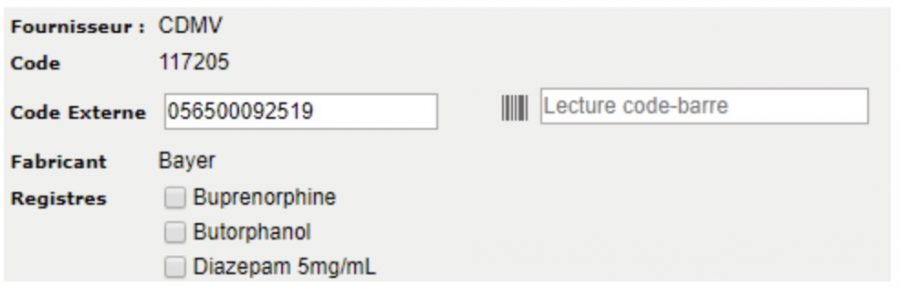
Les codes-barres sont aussi utilisables pendant les ventes et les consultations. Le champ « code-barre » vous permet d’entrer les produits rapidement en facturation.
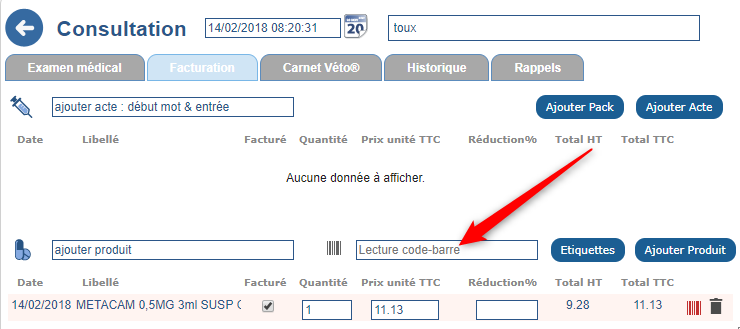
Si vous souhaitez entrer les numéros de lot et date d’expiration automatiquement, il vous faudra scanner le QR code sur la boîte du médicament et non pas le code-barre traditionnel (EAN13).
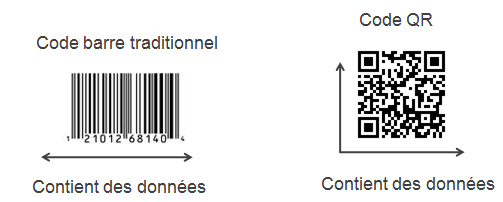
Si le numéro de lot et la date d’expiration sont bien enregistrés, vous pourrez observer un icône code-barre vert sur la ligne de facturation. Si le code-barre est rouge, vous pouvez cliquer sur cet icône afin d’entrer les informations en utilisant votre lecteur code-barre ou bien manuellement.
Notez qu’en laissant le pointeur de votre souris sur l’icône de code barre, le numéro de lot et la date d’expiration s’afficheront de manière temporaire, ceci afin de pouvoir vérifier rapidement si ce sont bien les informations du produit délivré.

L’expérience montre que les lecteurs autour de 50 euros fonctionnent bien pour les codes-barres EAN13 (1D) mais pas très bien pour les datamatrix (QR code, appelés aussi 2D). Il faut compter entre 100 et 200 euros pour un bon lecteur. Le prix varie aussi en fonction du type de connexion du lecteur : avec cable USB, ou sans fil (en bluetooth).
Exemple de lecteur code-barre :

Paramétrage du logiciel Vetup pour le Canada
Imprimer un document sur iPad
Une mise à jour d’iOS rend difficile l’impression sur iPad. Nous sommes en train de développer un correctif. En attendant, voici une méthode qui fonctionne pour l’impression des documents.
How to create automatic reminders for an animal ?
With Vetup, you can create a reminder for as many types of medical acts as you want.
To create a reminder, for example a vaccination reminder, begin by creating a medical service. To do this, click on CATALOG
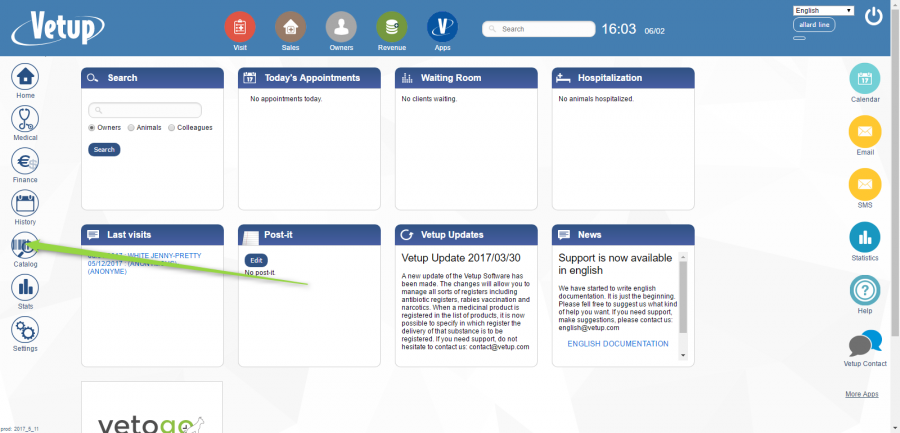
Select MEDICAL SERVICES LIST
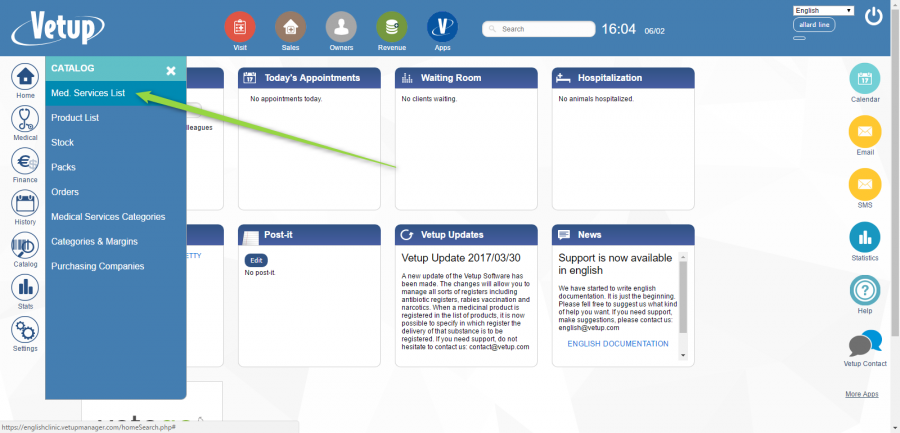
To create a new medical service, click on NEW and enter the description of the new medical service : its name, its category, whether you want to associate a product with this service, the price of the service, and on the right (this goes for each new service created) specify that you want to create a reminder for the service and when it should be automatically sent to the owner.
For example, you want to create a rabies vaccination with an automatic reminder for the owner for the next vaccination in one year’s time. You thus enter the service RABIES VACCINATION in DESIGNATION, select the category « VACCINATION » and associate the product used for the vaccination (here Nobivac rabies) with the service.
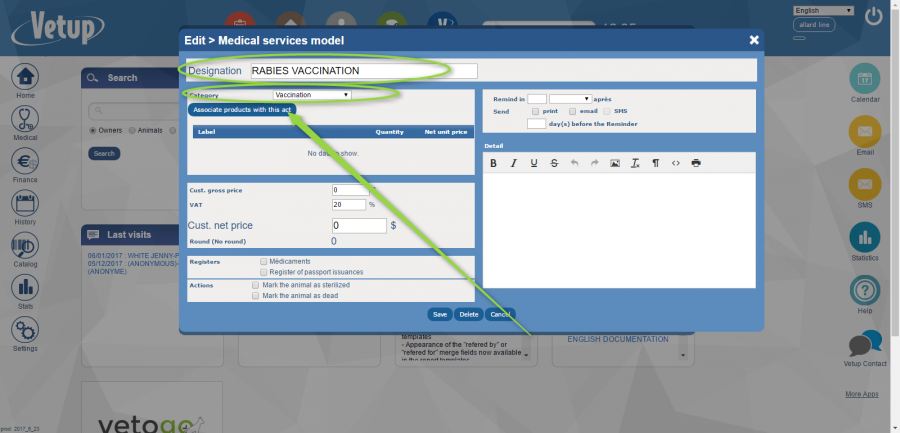
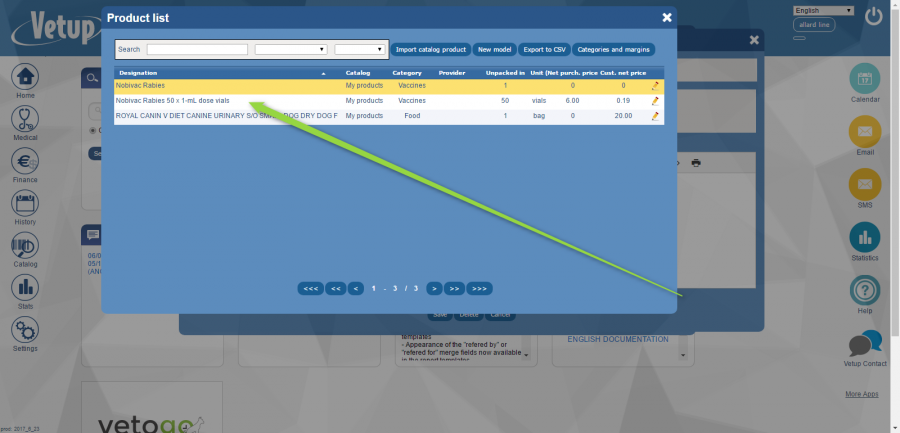
Now, enter the price of the service and, on the right, the date when the pet owner should receive the vaccination reminder. (in the above example, (s)he will receive both a reminder by post and an automatic reminder by email 21 days before the due vaccination date)
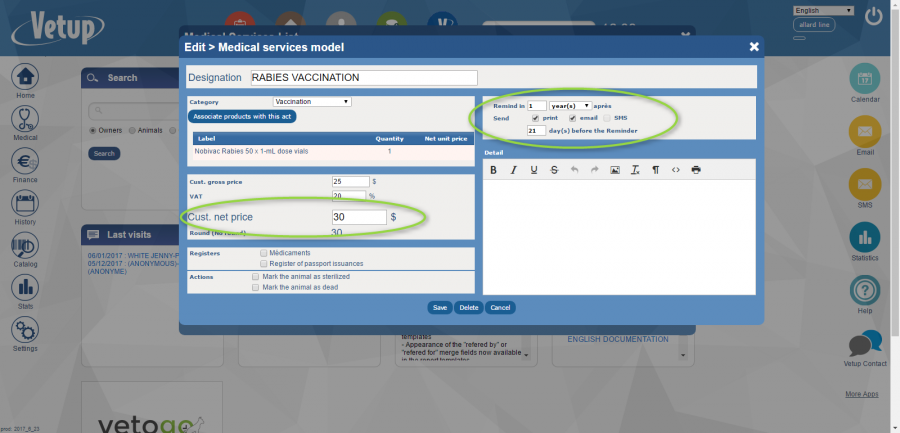
This type of reminder can be created for every act, such as vaccinations, recommendations before surgery, antiparasite treatments etc.
How to consult an animal’s vaccination reminder
To see the animal’s next vaccination reminders that will automatically be sent to the owner, click on OWNERS
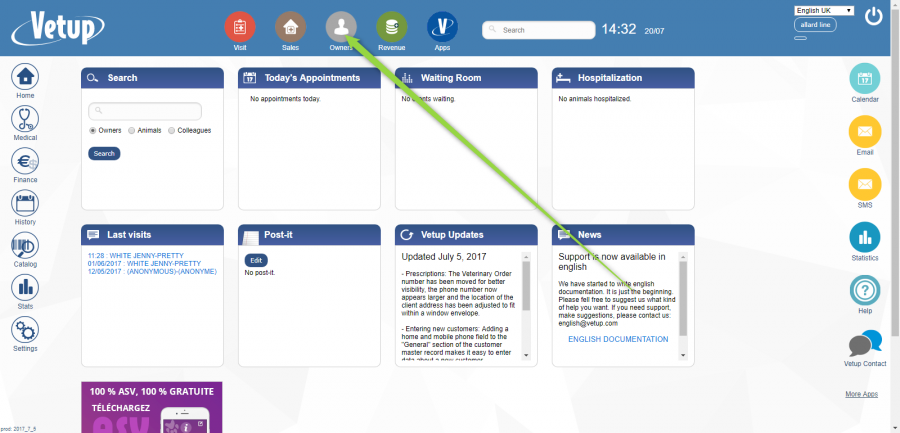
Use the QUICK SEARCH box to find the owner you are looking for
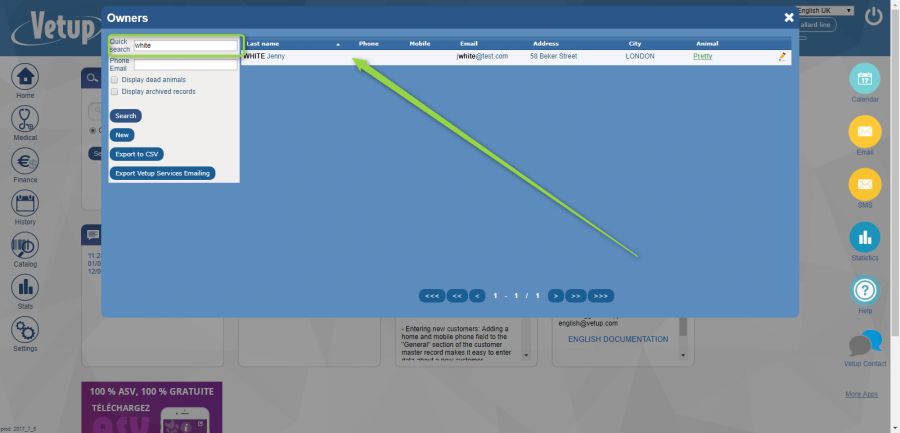
Now select SENDINGS in the history box.
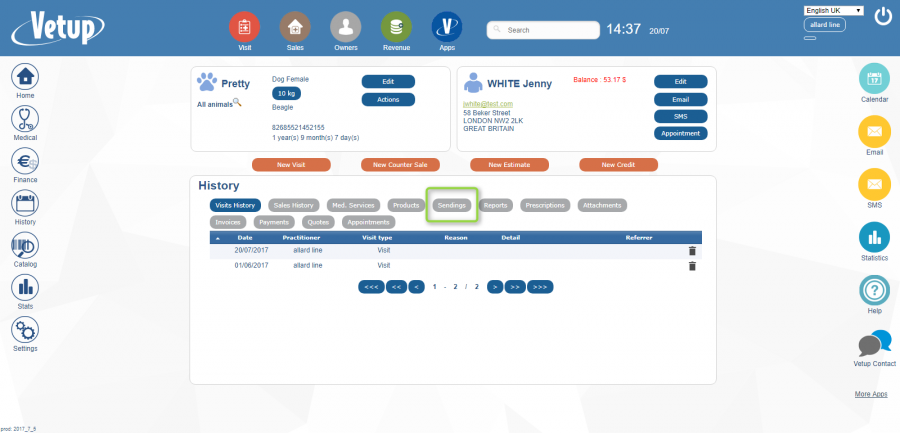
This will show you all the reminders that have been and will be sent for the animal
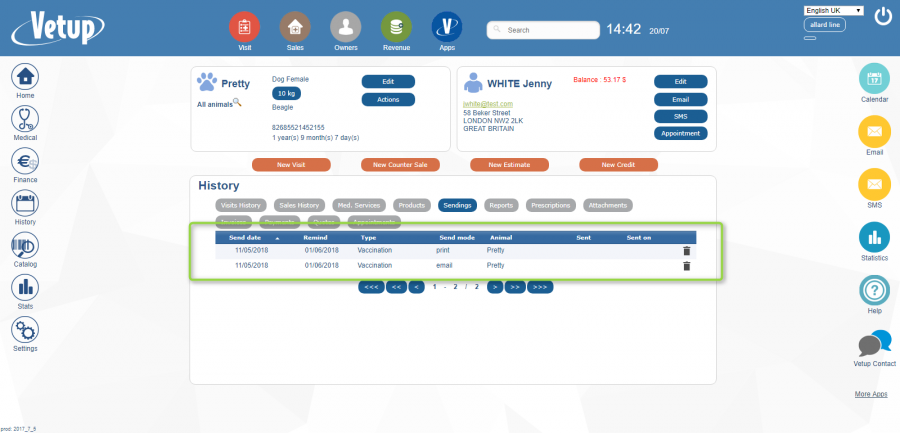
If you want a pop-up to appear regarding the next reminders for the animal when opening its page, click on SETTINGS, then GENERAL SETTINGS
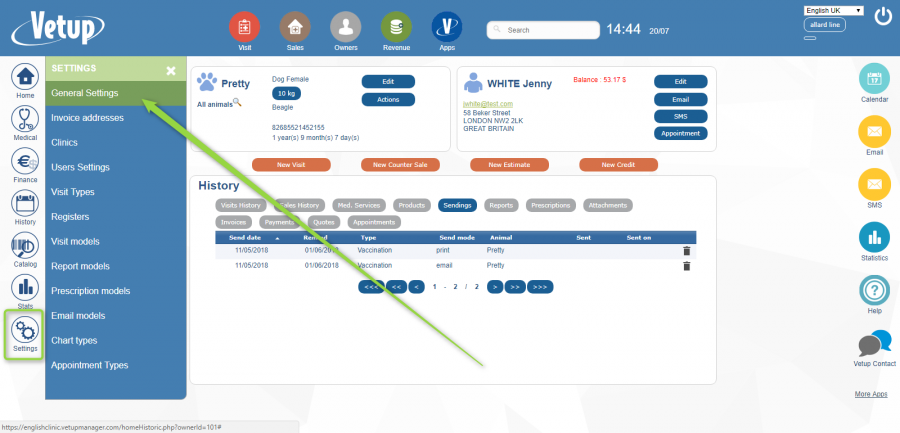
Select REMINDERS and tick the box ALERT IF FUTURE REMINDERS
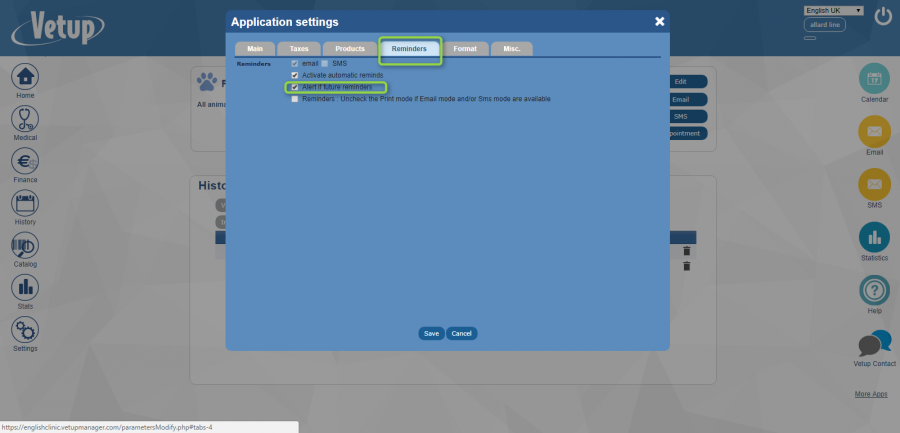
Click on SAVE
Now, each time a new reminder is created for an animal, it will appear in a pop-up when the animal’s page is opened.
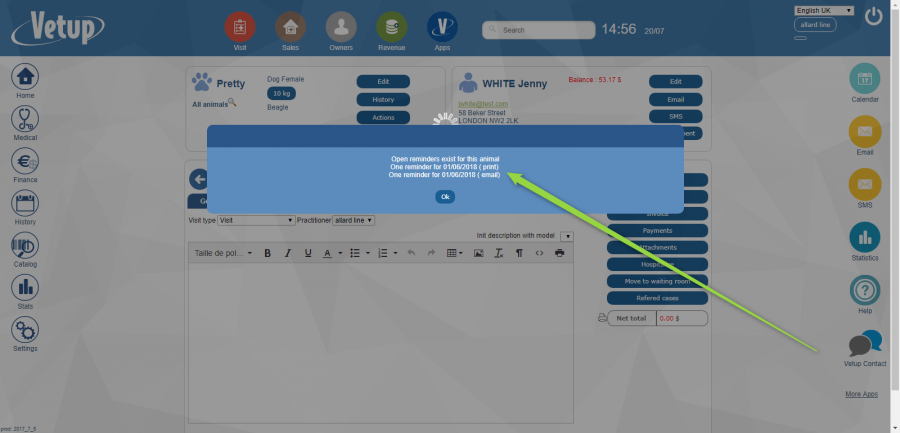
Comment gérer mes registres sur Vetup ?
Cette vidéo vous indique comment utiliser les divers registres disponibles sur le logiciel et comment s’assurer d’y voir apparaître toutes les utilisations ou délivrances de kétamine, vaccins contre la rage ou antibiotiques ainsi que l’ensemble des données exigées par la législation (nom du propriétaire, espèce animale, date, numéros de lots, quantités…)
D’autres vidéos plus détaillées vous indiquent comment utiliser plus spécifiquement le registre antibiotiques, kétamine, stupéfiants ou encore de vaccinations rage
Voir aussi |
Comment gérer les registres stupéfiants et kétamine
Un registre Stupéfiants est préenregistré dans le logiciel. Concernant vos utilisations de kétamine, vous pouvez décider de les enregistrer uniquement dans ce registre ou créer un registre spécifique kétamine (voir les explications sous la vidéo)
Cette vidéo vous explique comment faire apparaître dans vos registres stupéfiants et Kétamine l’ensemble des entrées et sorties de ces substances.
Elle vous indique également comment filtrer, dans le registre, les mouvements de ces substances par période (sélection des mouvements sur 1 mois) et exporter ces données vers excel afin de déclarer facilement vos utilisations de stupéfiants.
Un registre Stupéfiants est préenregistré dans le logiciel. Concernant vos utilisations de kétamine, vous pouvez décider de les enregistrer uniquement dans ce registre (vous utiliserez alors les filtres période et produit du registre pour faire ressortir uniquement vos utilisations de kétamine). Pour cela, aller dans HISTORIQUE / REGISTRES / sélectionnez dans Registre « stupéfiants », dans période « ce mois » et dans recherche mot clé le nom de la kétamine que vous utilisez
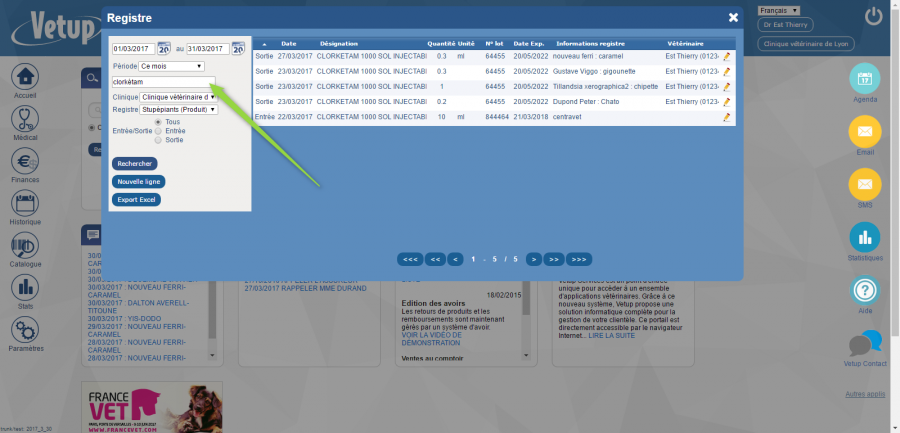
Vous pourrez aussi décider, pour déclarer plus facilement ces données, de créer un registre concernant uniquement les emplois de kétamine afin d’enregistrer l’utilisation de cette substance, à la fois dans le registre stupéfiant mais aussi dans un registre spécifique kétamine.
Voir aussi |
Comment enregistrer mes ventes d’antibiotiques dans mon registre antibiotiques
Voir aussi |